如何使用唯一跟踪 ID 跟踪亚马逊附属链接
已发表: 2021-04-21因此,您作为亚马逊附属公司赚了一点钱……但您可能想知道,我究竟如何才能看到在 Amazon Associates 上订购的商品,以及哪些文章的转化率最高?
你不是一个人。
尝试通过 Amazon 对您的博客文章进行有用的跟踪并不像使用其他附属程序那样简单。
通过 Affilimate 的动态 subid 跟踪,几乎所有亚马逊会员替代品都可以为您自动化整个过程。
但是,嘿,很多网站的收入都依赖于亚马逊,并且进行内容级别的跟踪将真正帮助您了解哪些内容实际上为您赚钱,这样您就可以创建更多类似的内容。
在这篇文章中,您将学习如何使用自定义跟踪 ID 功能跟踪亚马逊附属链接。
您将看到它如何帮助您更详细地了解您网站上的哪些帖子正在赚钱、哪些产品最畅销,以及如何使用这些数据来运行实验和优化您的附属博客帖子。
读完本文,您将了解:
- 您的哪些文章在亚马逊上为您赚得最多
- 您的哪些文章最有效地将流量转化为收入(使用 RPM)
- 您推荐的哪些产品最常被退回以及在哪些页面上退货
- 人们购买什么而不是您推荐的产品(因此您可以直接推荐并提高转化率)
- 您对文章的任何更改是否会破坏您的赚钱效率
我们将在两个不同的报告中看到所有这些,附属内容分析:
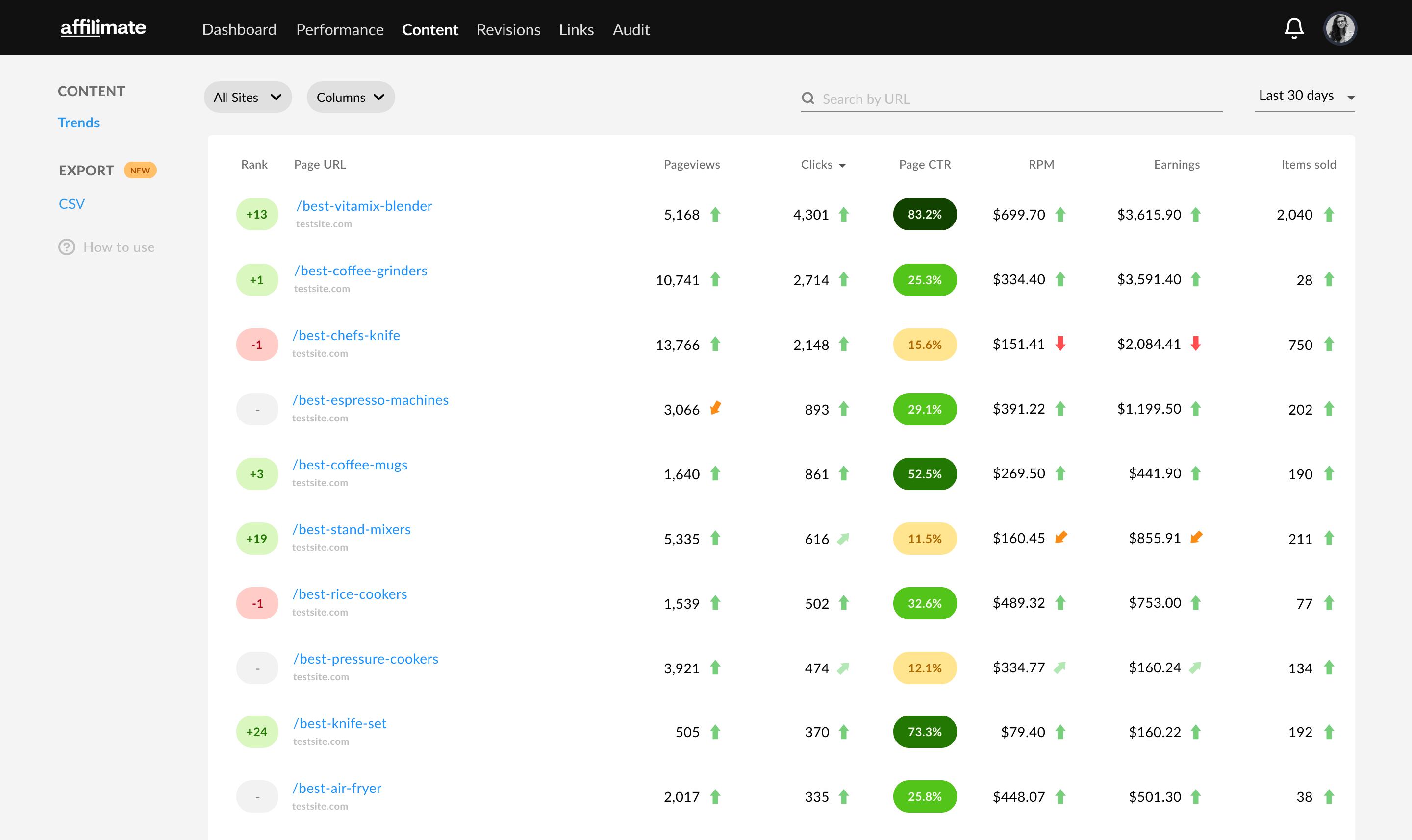
其次,我们将看到联盟仪表板,我们可以对其进行分组和过滤以获取剩余的见解:
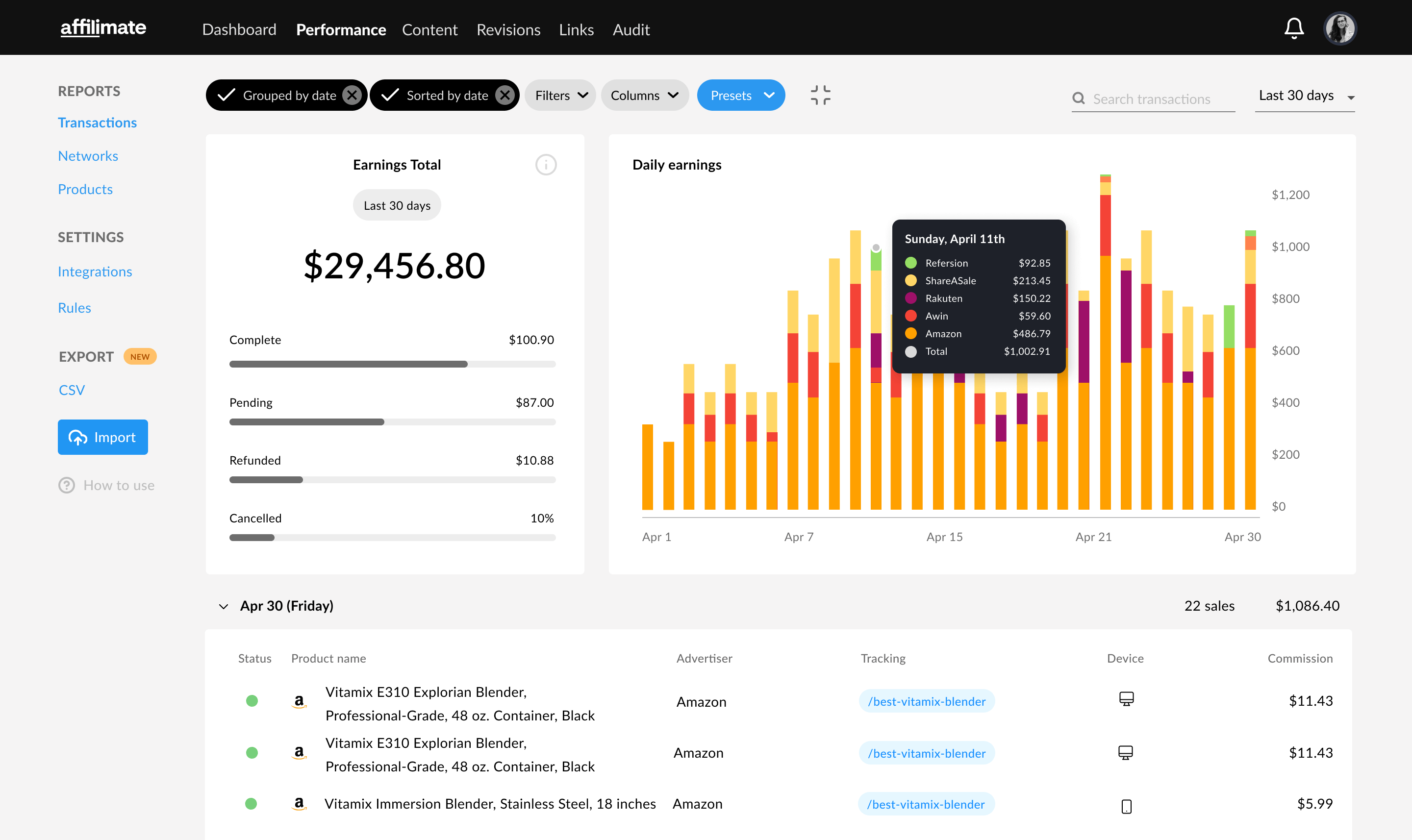
我们走吧
Amazon Associates 的默认报告如何运作
默认情况下,Amazon Associates Central 会在 Amazon 的组合报告仪表板中为您提供几种不同类型的报告:
- 订购的商品(点击次数、通过链接订购的商品和订购收入)
- 收入(点击次数、项目数、收入、奖金、您的佣金)
- 链接类型性能(如果您使用的是产品广告 API 或原生广告)
您可以按日期或跟踪 ID(这就是我们要讨论的内容!)对这些信息进行分组。
假设您点击了“收入”并按“日期”分组,它看起来像这样:
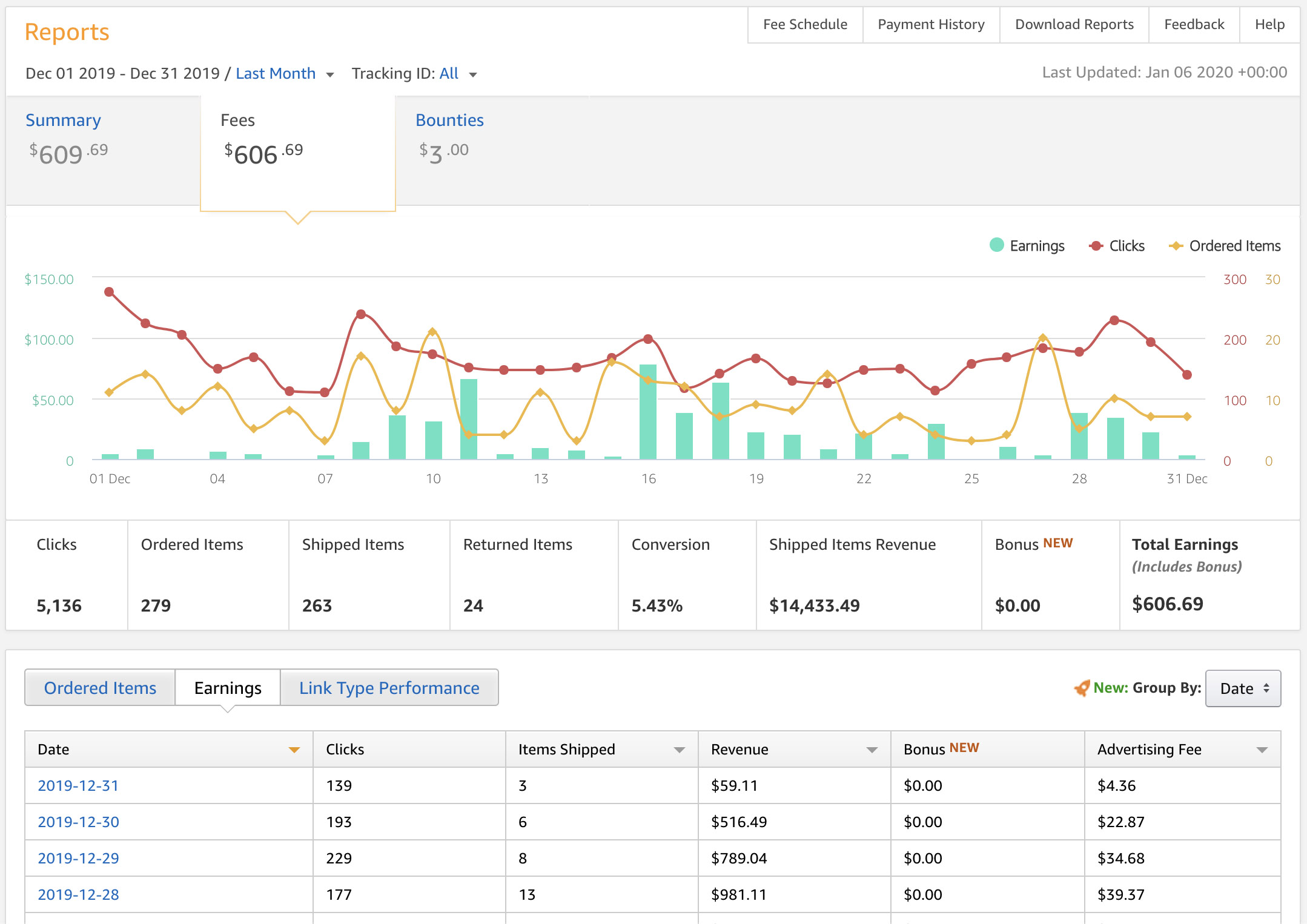
这很好,但它没有告诉我们很多事情:
- 我的哪些博文提到了这些点击? 哪些促成了销售?
- 哪些商品最畅销,分解我的博客文章?
- 我的哪些博文导致退货最多? 哪些物品会被退回?
- 我博客文章中的哪些项目没有转换,应该更换?
亚马逊过去曾在一份名为 Content Insights 的报告中告诉我们一些此类信息,但这份报告总是非常不完整,此后已停止使用。
因此,我将向您展示如何更准确地了解您的内容的表现如何,以便您可以编写更多内容来转换和修复表现不佳的文章。
如何在 Amazon Associates 门户中创建跟踪 ID
Amazon Associates 门户使我们能够创建多达 100 个唯一的跟踪 ID 。
您可以通过多种不同的方式使用它们,但我建议您为每篇博文创建一个唯一的跟踪 ID。
以下是我们将如何逐步执行此操作:
- 找出您网站上的哪些页面向亚马逊发送的点击次数最多
- 为每个页面创建唯一的亚马逊会员跟踪 ID
- 使用新的跟踪 ID 更新或替换现有的亚马逊附属链接
1. 找出您网站上哪些页面向亚马逊发送的点击次数最多
如果您想知道从哪里开始,您可以使用 Affilimate 的网络报告来查找哪些页面对 Amazon Affiliate 链接的点击次数最多:
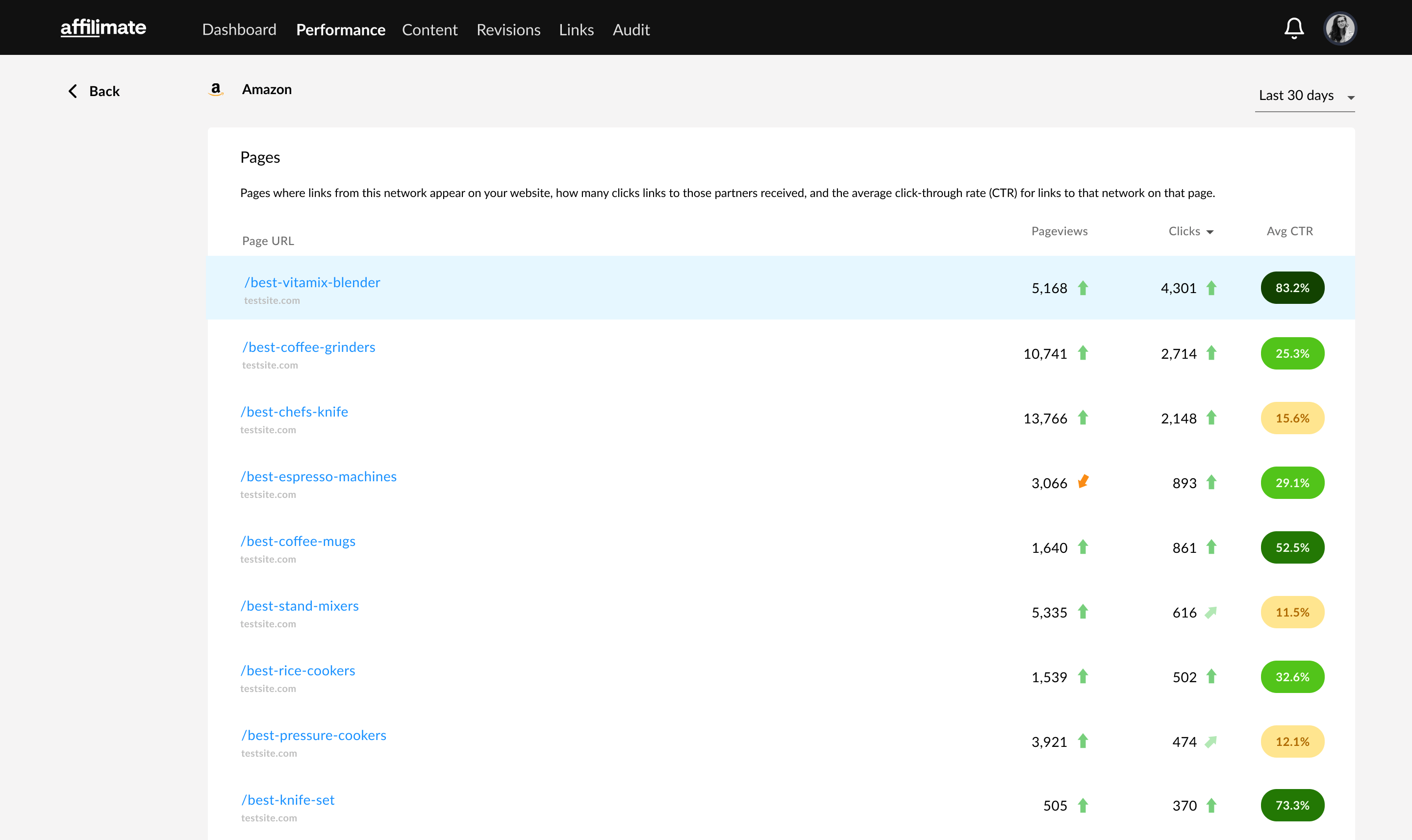
此报告显示您网站上的每个页面,按专门针对亚马逊附属链接的出站点击次数排序。
在此示例中,顶部文章是/best-vitamix-blender因此让我们从为该页面创建亚马逊会员跟踪 ID 开始。
2. 为每个页面创建唯一的亚马逊会员跟踪 ID
打开亚马逊页面,管理您的跟踪 ID。 您还可以通过单击您的电子邮件地址,然后从下拉列表中选择“跟踪 ID”,在菜单中找到此页面。
单击“添加跟踪 ID”,然后根据您的博客文章为其命名。
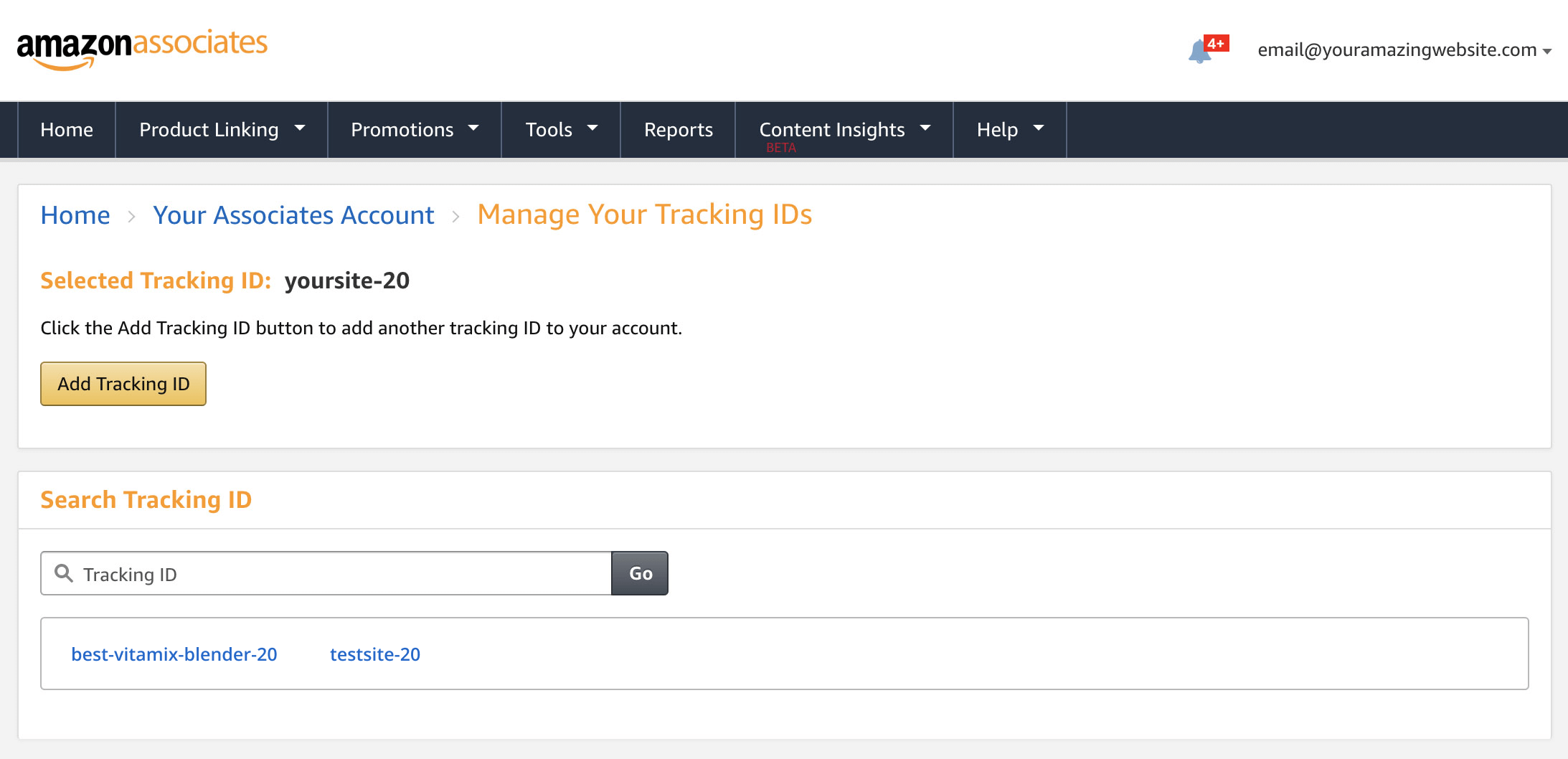
输入与您的博客文章相似的名称。 例如,如果我们的博客文章的 URL 是/best-vitamix-blender那么我们将输入“best-vitamix-blender”。
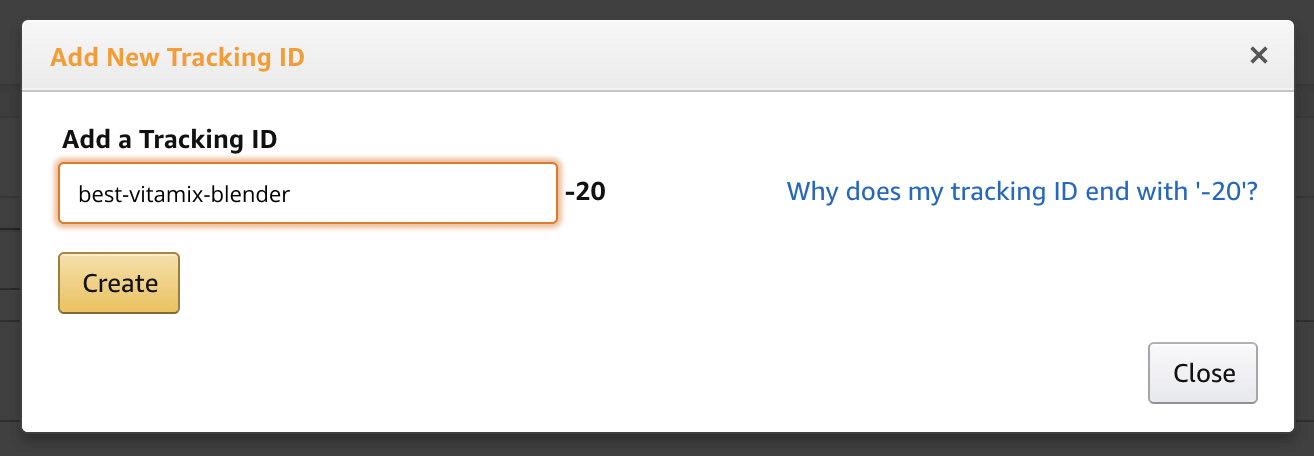
现在,您只需单击“搜索跟踪 ID”下的跟踪 ID,即可更改“选定的跟踪 ID”。
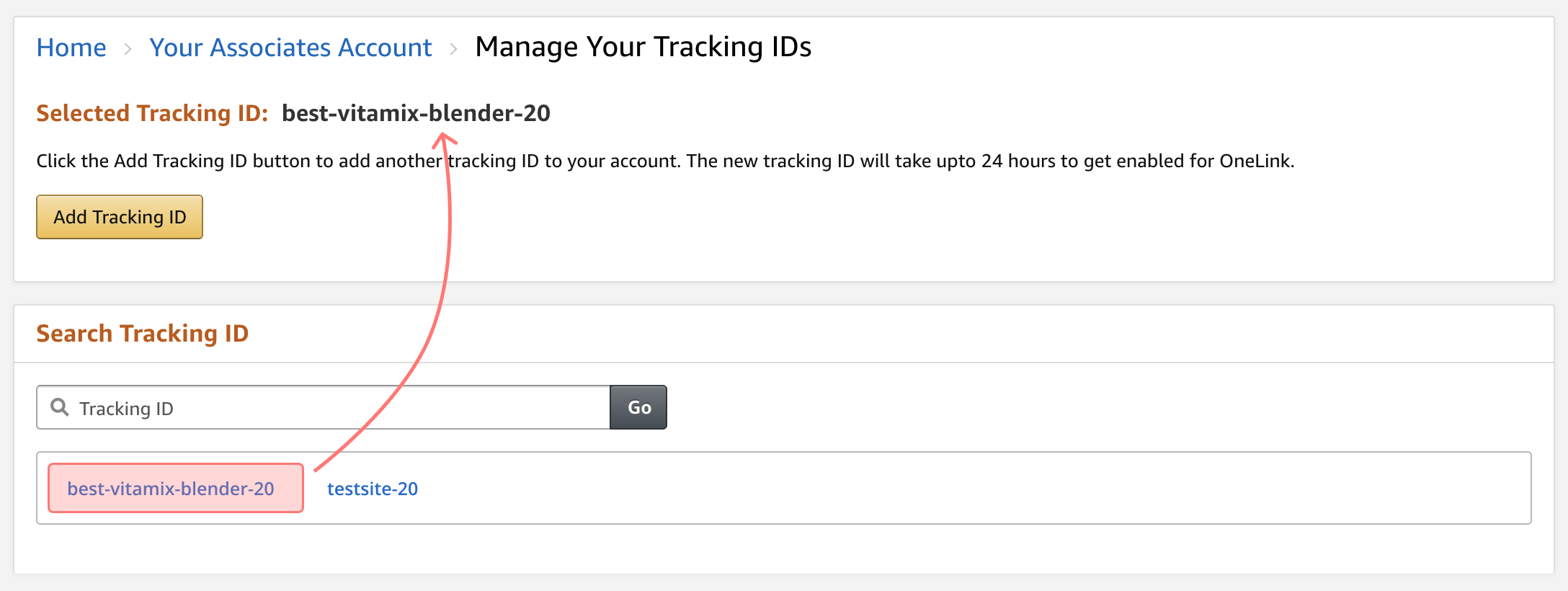
选择刚刚创建的跟踪 ID 后,您创建的任何新链接都将归属于该跟踪 ID! 这意味着,您可以为您的博客文章创建新链接,通过这些链接进行的任何销售都将归因于该文章。
注意:创建跟踪 ID 后无法编辑或删除它们! 所以不要马上疯狂地制作大量的 ID。 在重新制作整个网站之前,专注于一些帖子并查看结果是什么样的。
3. 使用新的跟踪 ID 更新或替换现有的亚马逊附属链接
返回 Amazon Associates 主页。 我们将开始替换我们帖子中的亚马逊附属链接。
如果您不使用缩短的亚马逊链接(例如 amzn.to 链接),则无需重新创建您的亚马逊链接。 您可以编辑您的博客文章,并将“标签”值替换为您刚刚创建的新自定义跟踪 ID。
以下是如何在 WordPress 中执行此操作。
步骤 1. 打开您要编辑的博客文章并使用“代码编辑器”
代码编辑器将向您显示所有 HTML,以便您可以更轻松地查找和替换标签! 通过单击 WordPress 文章右上角的三个点找到它,然后选择“代码编辑器”:
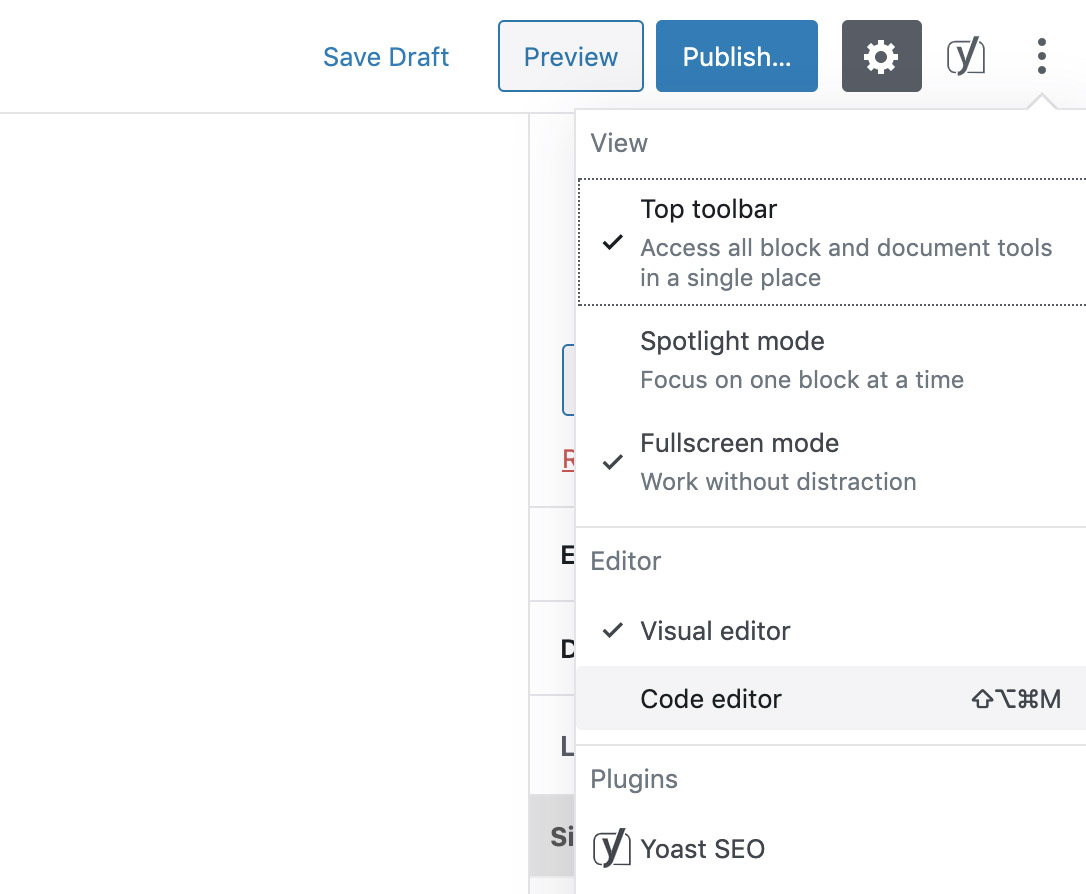
第 2 步。按“Command + f”(Mac)或“Ctrl + f”(Windows)并输入“tag=”
这将突出显示所有亚马逊链接,并允许您跳过每个链接,并用新的、更专业的跟踪 ID 替换旧的跟踪 ID。
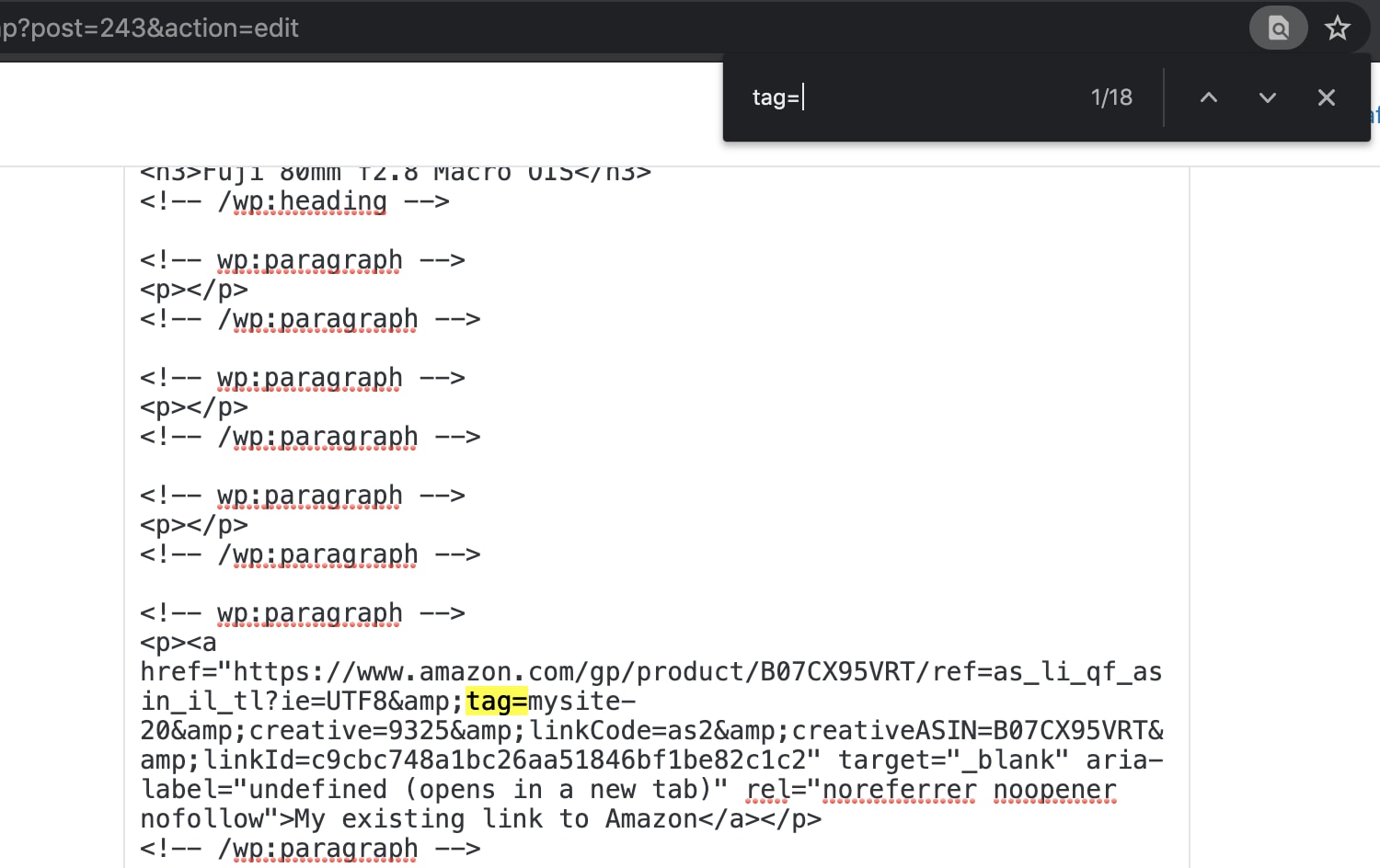
第 3 步。将“tag=”之后和“&”之前的文本替换为您的自定义跟踪 ID
例如,如果链接的标签部分以这样的方式开头:
tag=mysite-20&它将更改为:
tag=best-vitamix-blender-20&(或者您刚刚在 Amazon Associates 门户中创建的任何标签名称)。

注意:对于为美国亚马逊商店创建的所有链接,末尾的
-20始终存在。 如果您的主要商店位于不同的地理位置,例如德国或澳大利亚,则此数字会有所不同。
第 4 步。对每个链接重复,然后保存您的文章
分批做这些是完全可以的。 通过使用附属合作伙伴报告对亚马逊链接的出站点击,从您的前 5-10 篇文章开始,然后查看有多少具有通用跟踪 ID 的销售仍在通过。
然后,在将来,您将使用下一个方法来确保所有新的亚马逊链接都有可能的最佳跟踪。
第 5 步。创建新的亚马逊附属链接(或替换 amzn.to 链接)
创建并选择新的 Amazon Associates 跟踪 ID 后,它将包含在您以后创建的任何链接中。
例如,如果我搜索“Vitamix Blender”:
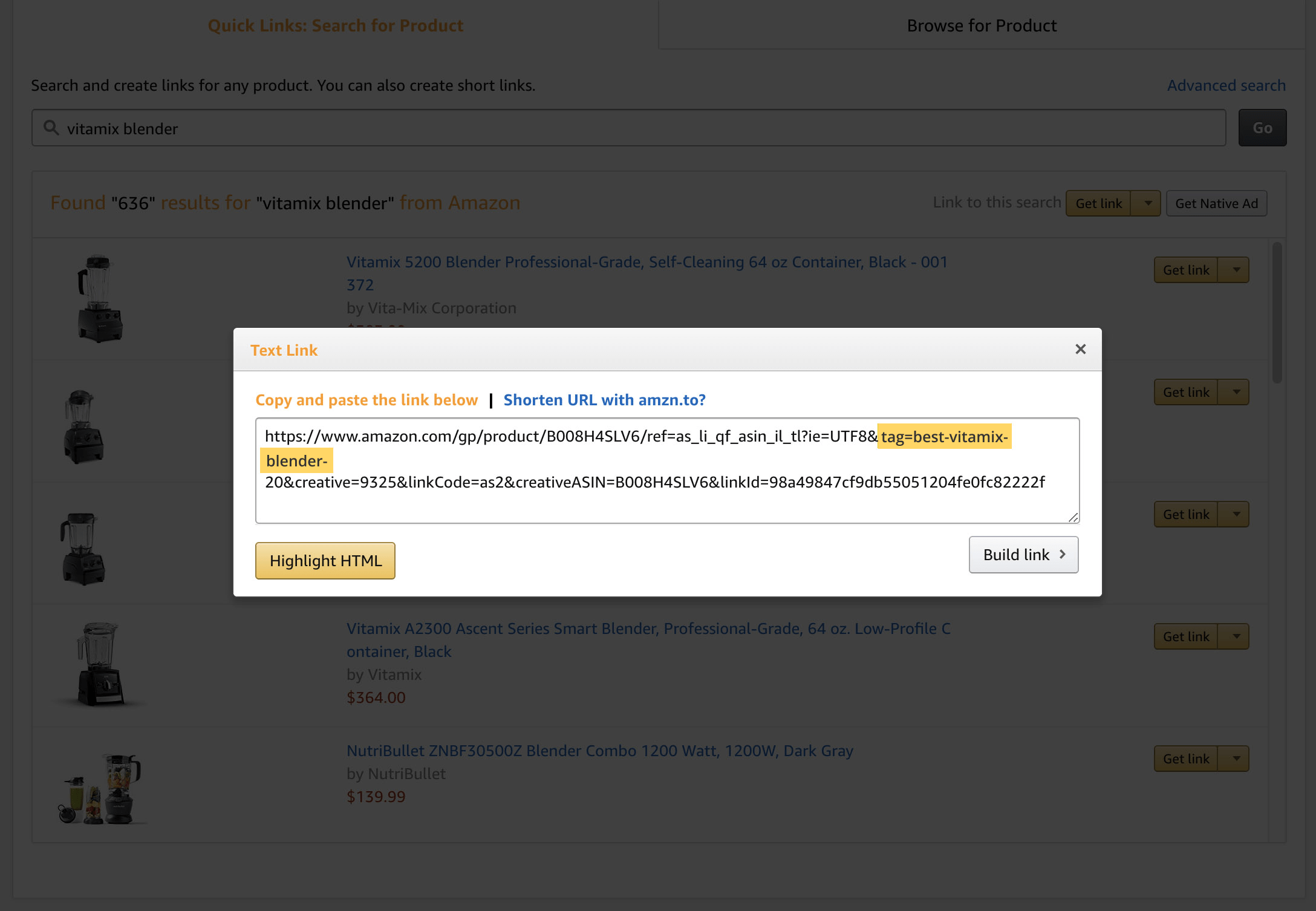
我们的新跟踪 ID 已附加到链接中! 您可以使用这个新生成的链接来替换现有的缩短的 amzn.to 链接,或者作为新文章中的新链接。
继续操作,直到您用新 ID 替换了博客文章中的链接。
注意:您的 ID 在所有 Amazon Associates 中必须是全球唯一的。 因此,如果您收到一条消息说 ID 已被占用,只需在末尾添加几个数字,但保留博客文章名称。 如果您在 Amazon 上运行多个站点,请在 slug 之前考虑一个前缀。 例如,如果您的网站名为“bestblenderreviews.com”,请考虑创建名为“bbr-best-vitamix-blender-20”的标签。
太好了,现在我们为每篇博文的所有亚马逊附属链接都有唯一的跟踪 ID。 要记住的一件重要事情是,如果您使用的是 Amazon OneLink,则无法在 Amazon 商店之间映射自定义跟踪 ID。 因此,您最好的跟踪仍将发生在美国商店。
现在,使用这些数据并实际优化我们的博客文章的最佳方法是什么?
接下来,我将向您展示如何在 Affilimate 中使用这些报告来深入了解如何提高您的亚马逊会员网站的转化率。
将亚马逊报告导入 Affilimate
通过在每页的基础上在亚马逊中创建唯一的跟踪 ID,默认的亚马逊报告已经为您提供了一些关于您的内容的非常方便的见解。
但是我们可以使用 Affilimate 的标签规则、性能报告和修订历史更进一步:
- 自动计算每页收入、每千次展示收入和售出商品(包括趋势)
- 无需 Excel 即可创建自定义报告以查找您最有利可图的产品(以及那些被退回或购买的产品而不是您的推荐产品)
- 未来对您的文章所做的任何更改是否会损害您的收入,以便您可以逆转它们
第 1 步。从亚马逊下载您的收入报告作为 CSV
打开您的亚马逊报告并单击名为“下载报告”的按钮。
选择选项 CSV 并仅导出收入。 这就是为我们提供 SKU 级别数据的原因(意思是,知道订购了什么):
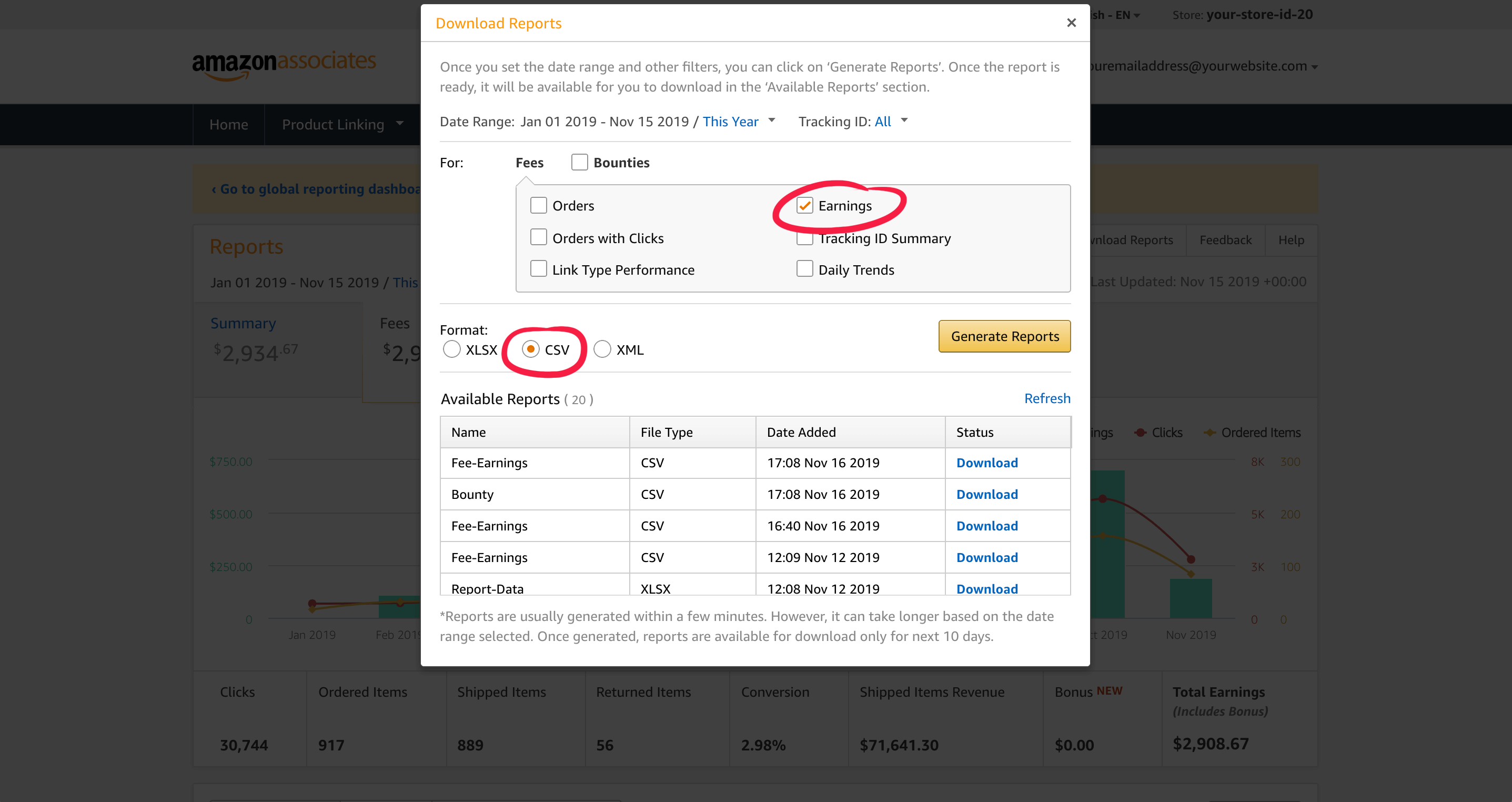
如需更详细的指南,您可以查看我们关于亚马逊报告的文章。
步骤 2. 将报告导入 Affilimate
下载包含 Amazon 报告的 zip 后,只需将其拖入 Affilimate:
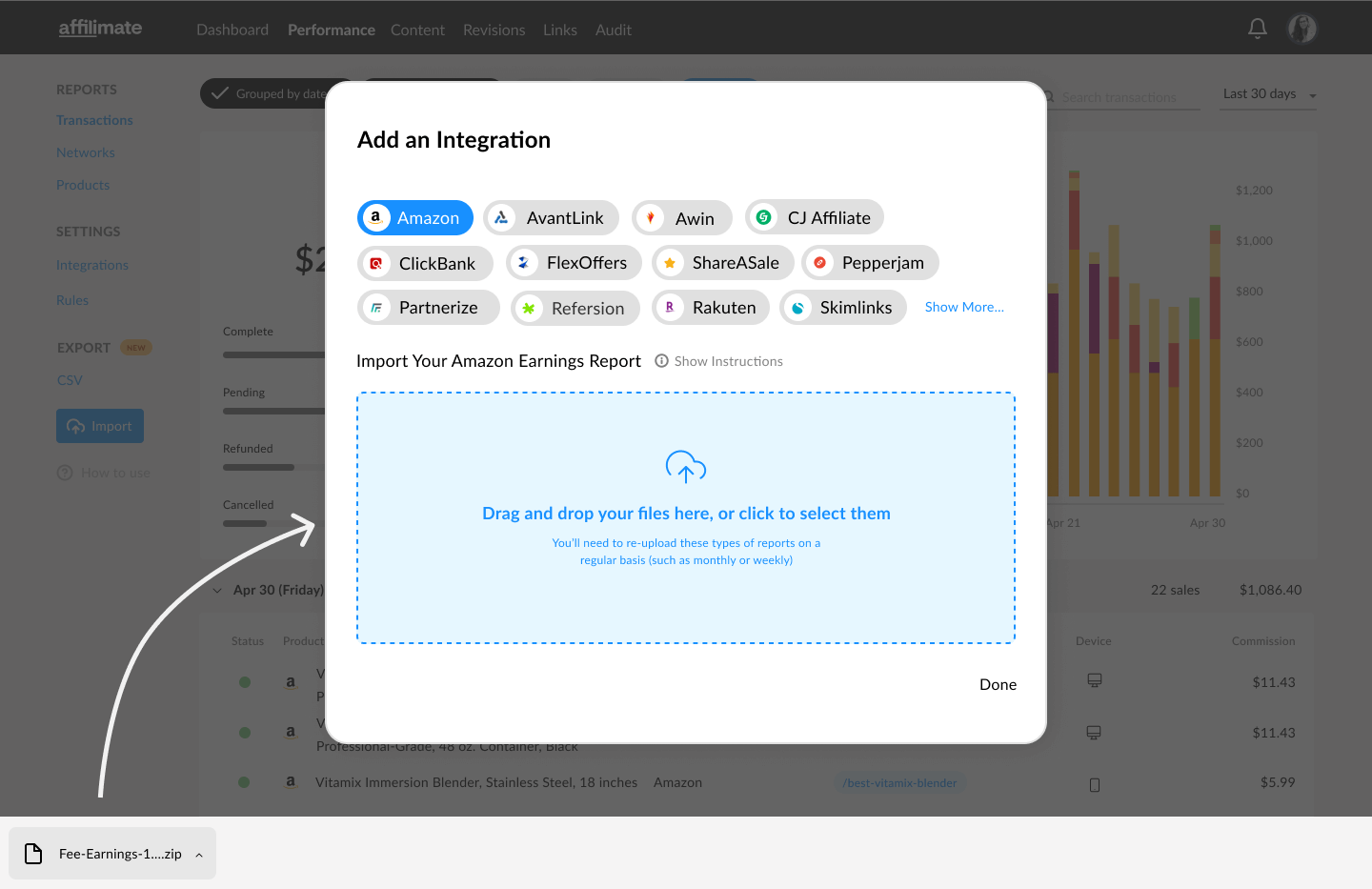
您将看到您在上一时间段内售出的所有商品的预览。 确认上传这些转化。
第 3 步。为每个唯一的跟踪 ID 创建标签规则
最后,您可以创建“标签规则”,它将您的每个亚马逊跟踪 ID 映射到您网站上的一篇文章。 这就是我们所有页面级分析的计算方式。
您实际上可以跳过这一步,直到您开始从更新的链接获取转化,因为创建这些规则的最简单方法是在导入一批新的亚马逊报告之后。
在 Affilimate 中分析您的亚马逊报告
一旦您获得了一些正确归因的亚马逊转化数据,您就可以使用 Affilimate 的报告预设和自定义报告来分析您的亚马逊联盟网站上哪些工作做得好,哪些做得不好。
以下是一些可以尝试的具体报告:
- 退款报告最多的页面
- 最赚钱的产品报告
- 购买最多的产品报告
- 亚马逊断链报告
- 热门页面报告
包含最多退款报告的页面
此绩效报告预设可让您轻松查看哪些文章导致您网站上的退款最多。
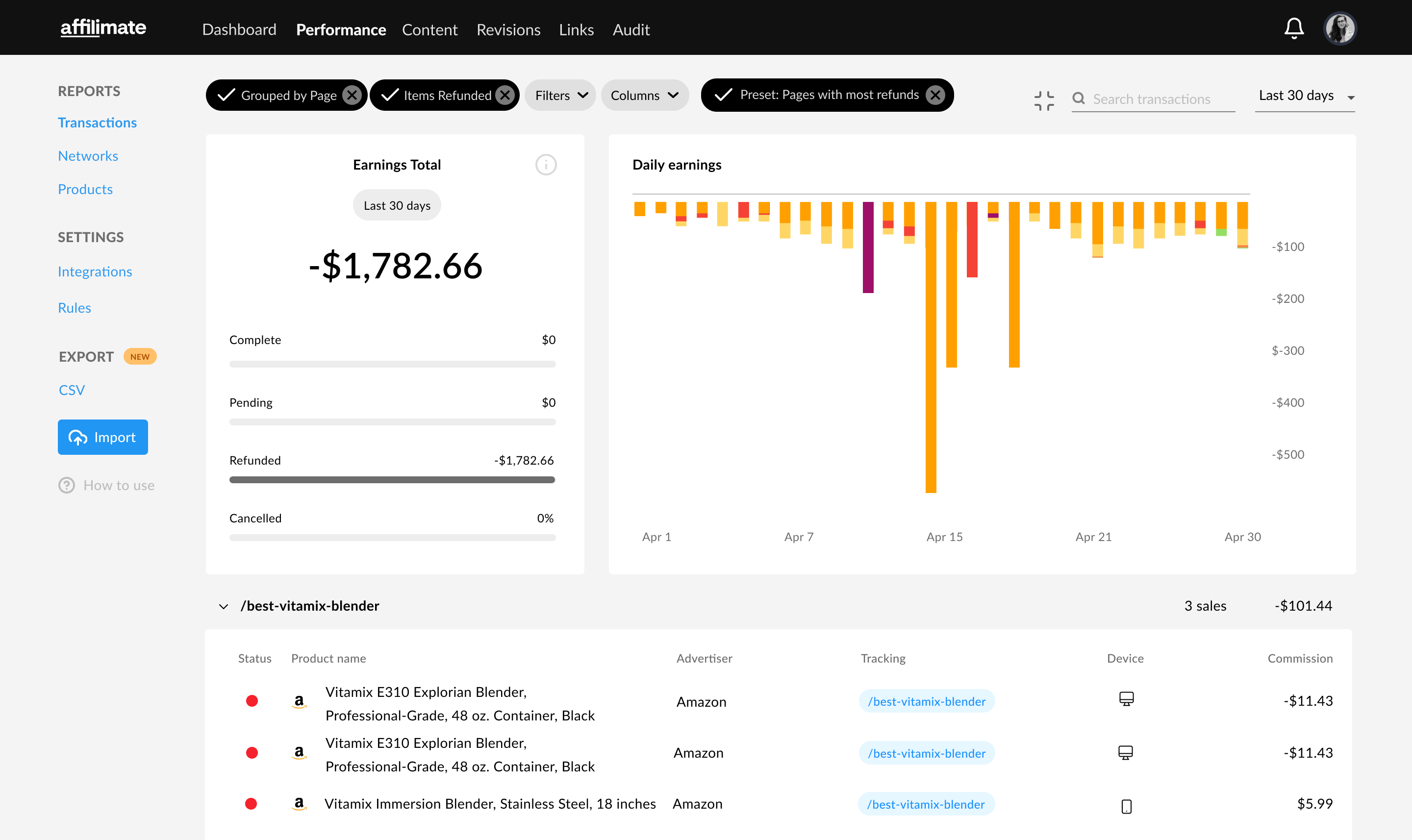
如果您看到图案,请检查退回的产品是否已过时(例如,有新版本可用)、评论是否低、对制造有投诉等,并用更好的版本替换链接。
在 Affilimate 中打开报告最赚钱的产品报告
弄清楚您推荐的哪些产品最能帮您赚钱。 考虑写一篇关于这些帖子的专门评论文章,或者查看可以包含该产品的列表文章评论帖子的类型。
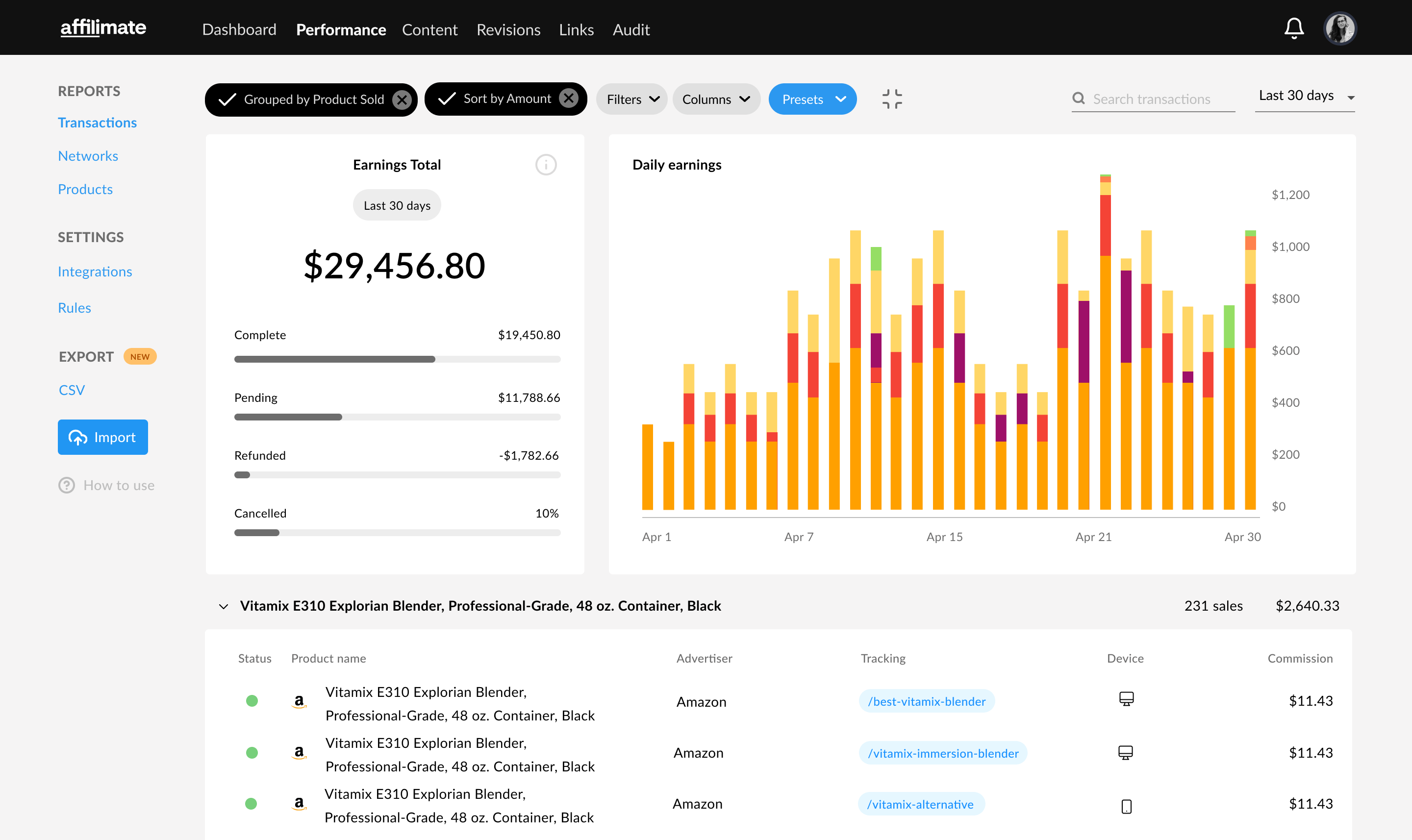
购买最多的产品报告
查看最常购买的产品,以及人们购买时来自哪个页面。
如果您看到您推荐经常购买的产品但佣金很低,如果佣金较高,请考虑为该商品切换到亚马逊联盟计划的替代方案。
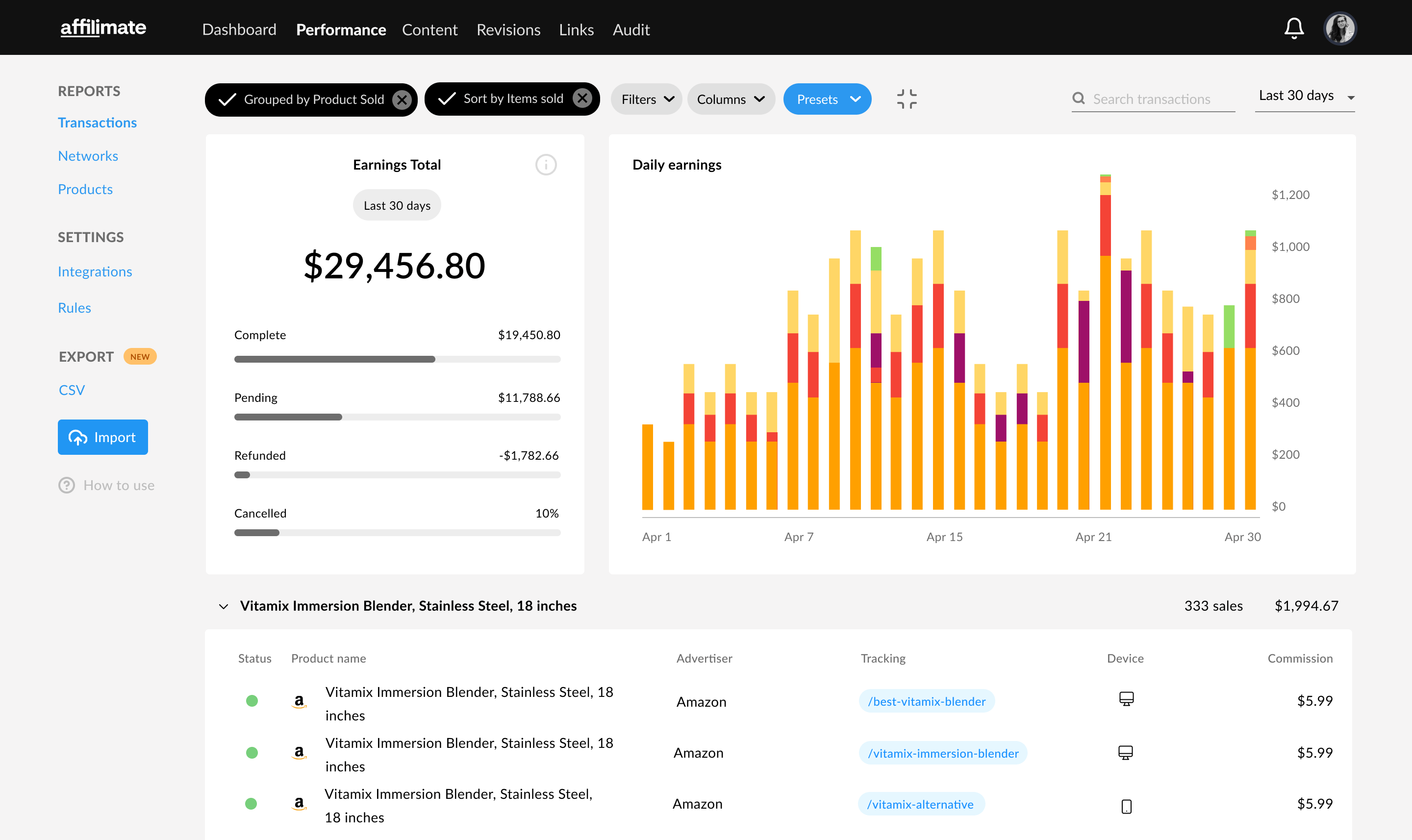
然后,您可以通过查看页面修订历史记录上的 RPM 来测试您的页面是否有利可图。
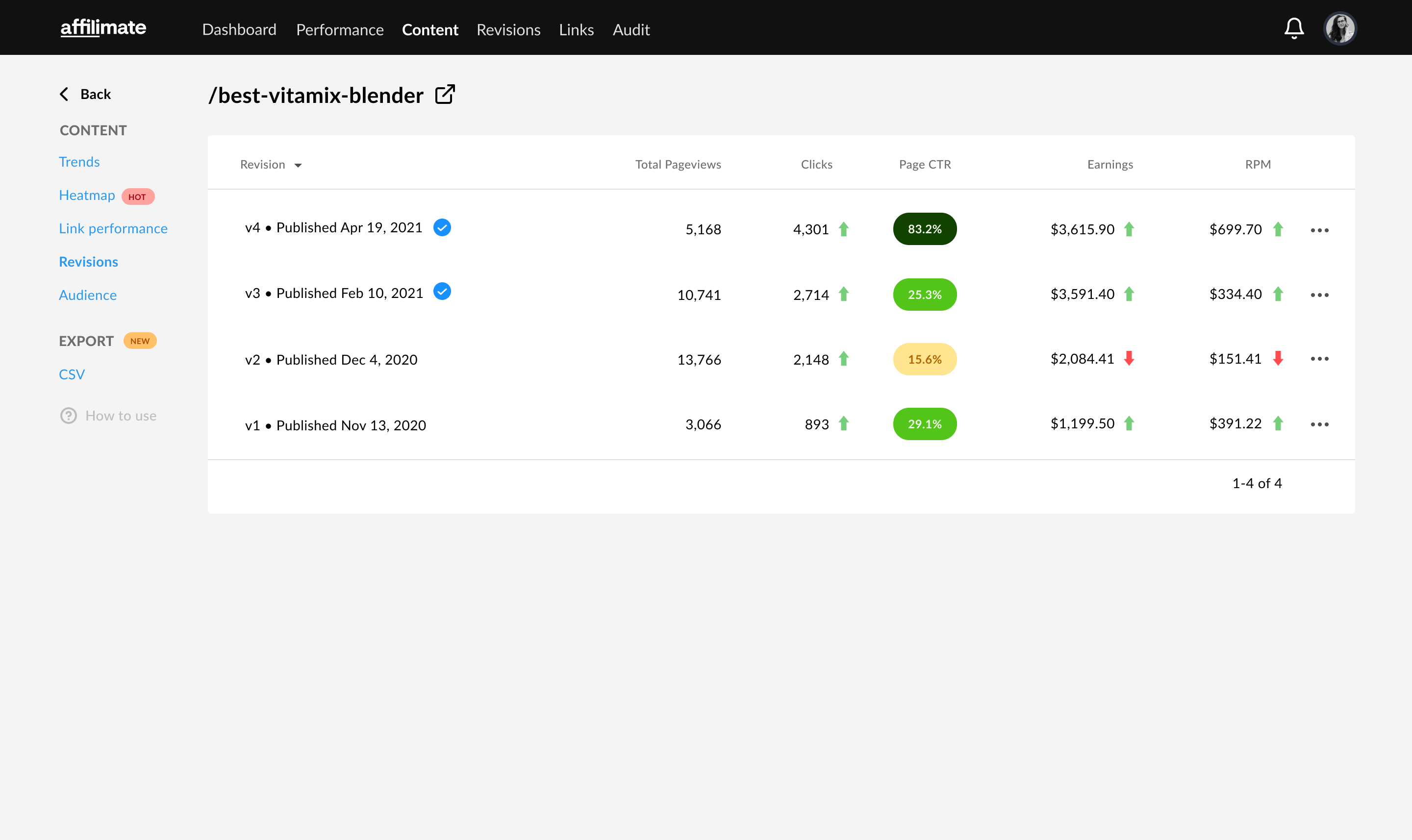
在此示例中,如果您看到切换程序导致页面的 RPM 上升,则表明亚马逊替代方案更有利可图。
这包括考虑亚马逊购物篮大小和平均订单价值,因为跟踪 ID 不仅适用于推荐产品,还适用于购物篮中的所有产品。
在 Affilimate 中打开报告亚马逊断链报告
Affilimate 的内置亚马逊断链检查器可监控您的亚马逊链接是否存在缺货、暂时缺货和其他可能影响转化率和收入的状态。
要使用它,只需在 Links 报告中选择Presets ,然后选择Amazon Links with Issues :
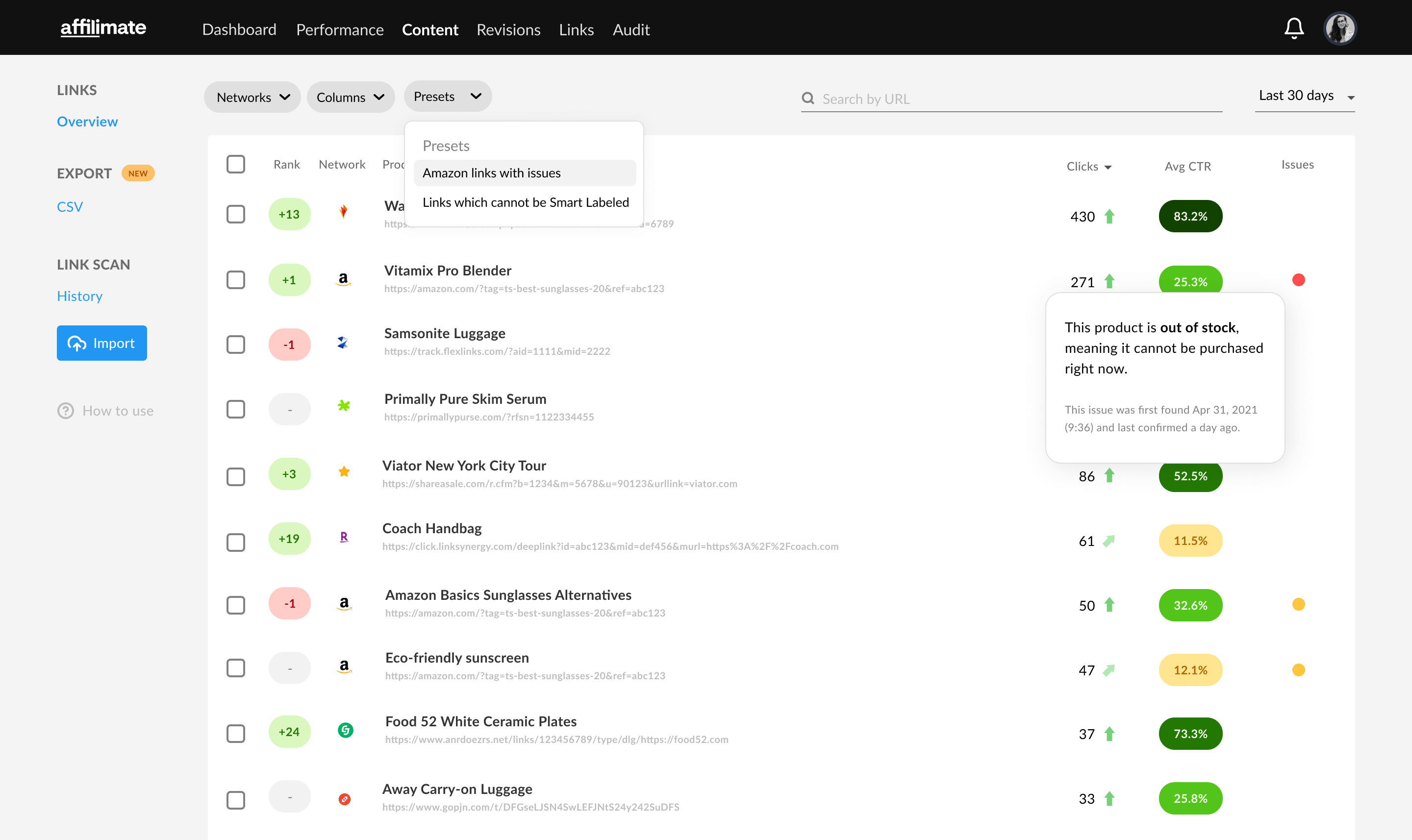
热门页面报告
找出您的哪些页面实际上赚得最多,以及哪些页面通过 RPM(每 1,000 次浏览量的收入)将流量转化为收入的效率最高。
如果您的文章每千次展示收入很高,出售了一些商品,但流量很低,请考虑是否应该建立指向该内容的链接并努力在 Google 中对其进行排名。
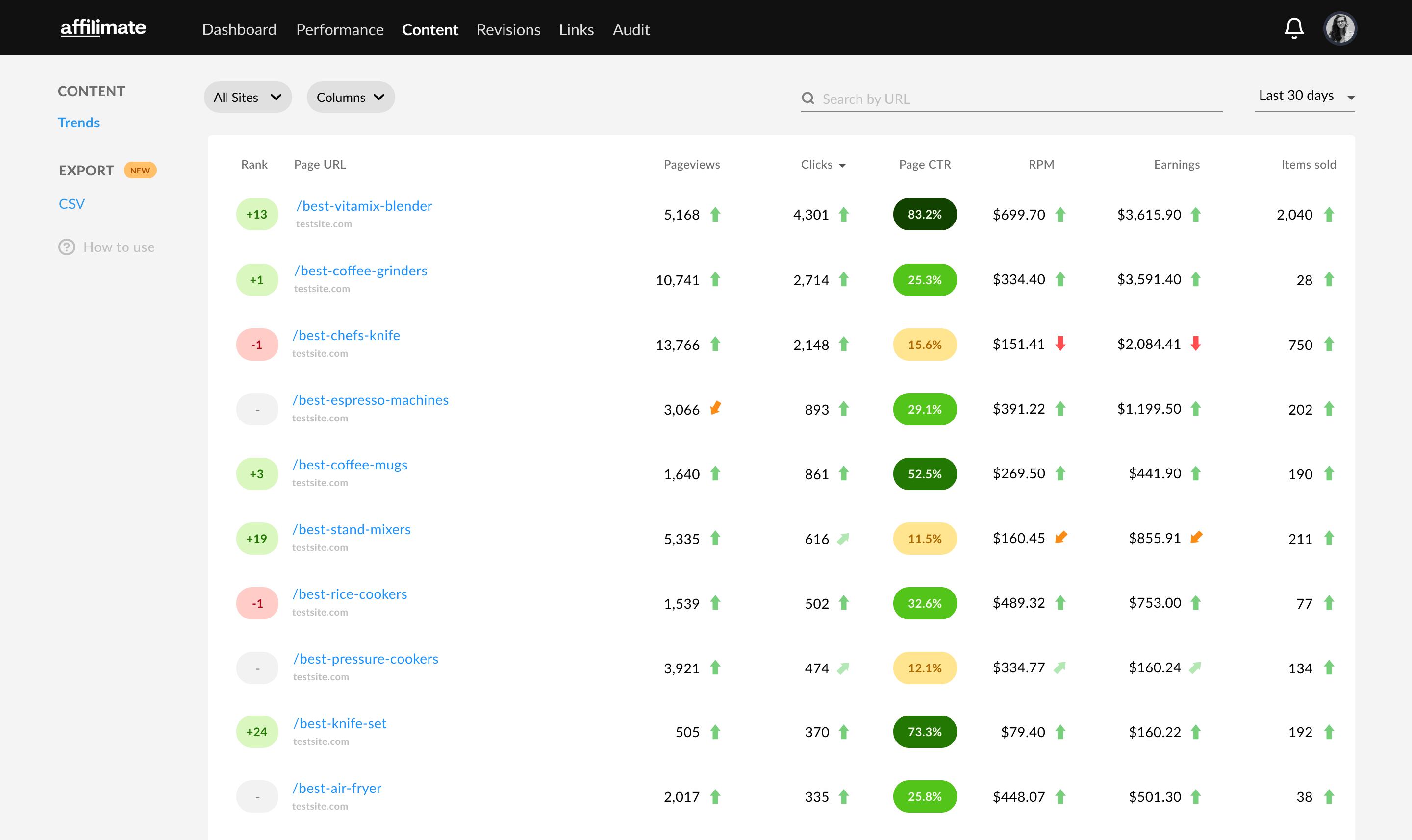
如果您发现点击率高、收入和 RPM 低的文章,请考虑您是否可能宣传转化率低的产品(例如低评论、缺货等)。
亚马逊是一个转换机器,所以如果你把人们送到错误的项目,那可能会阻碍你。
在 Affilimate 中打开报告想要更进一步?
如果您还不是 Affilimate 的会员,请单击此处开始免费试用并开始以数据驱动的方式提高您的会员收入。
